在使用U盘进行数据传输时,有时会遇到U盘写保护的限制,无法对U盘进行写入操作。本文将介绍一些简单有效的技巧,帮助您轻松一键去除U盘的写保护,实现数据自由传输。
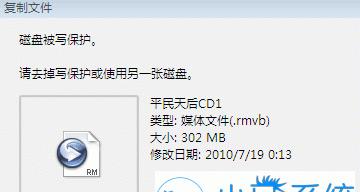
了解U盘写保护的原因及影响
U盘写保护是一种保护措施,它可以防止误删除或病毒感染导致的数据丢失。然而,在某些情况下,U盘写保护可能会给用户带来不便,因为您无法修改、删除或添加新文件。了解U盘写保护的原因及其对日常使用的影响是十分重要的。
检查U盘物理开关
一些U盘设备具有物理开关,用于启用或禁用写入功能。如果您的U盘有这样的开关,请确保它处于关闭状态。如果开关打开,则会导致写保护。
使用注册表编辑器进行修改
通过修改Windows注册表的一些键值,您可以解除U盘的写保护。按下Win+R键打开运行窗口,输入"regedit"并按下回车键打开注册表编辑器。找到路径"HKEY_LOCAL_MACHINE\SYSTEM\CurrentControlSet\Control\StorageDevicePolicies",并将"WriteProtect"键值设置为0以去除写保护。
使用命令提示符去除写保护
打开命令提示符窗口,输入"diskpart"并按下回车键打开磁盘分区工具。依次输入"listdisk"、"selectdiskX"(X为U盘对应的磁盘号)和"attributesdiskclearreadonly"命令,以清除U盘上的只读属性。
通过格式化去除写保护
格式化U盘是一个常用的方法来去除写保护。在文件资源管理器中右键点击U盘驱动器,选择"格式化"选项,并确保将文件系统选择为FAT32或NTFS。请注意,在格式化之前务必备份重要的数据。
使用U盘专用解锁软件
有一些专门的软件可以帮助您去除U盘的写保护。这些软件通常提供一键解锁功能,并具有简单易用的界面。您可以在各大软件下载网站上搜索并下载这些软件。
检查并修复U盘错误
有时,U盘写保护可能是由于文件系统错误或U盘本身的损坏引起的。您可以使用Windows自带的磁盘检查工具(chkdsk)来扫描和修复U盘上的错误。
更新或重新安装U盘驱动程序
有时,U盘写保护问题可能是由于过时的驱动程序引起的。您可以尝试更新或重新安装U盘的驱动程序,以解决写保护的问题。
检查U盘是否受到病毒感染
某些病毒可能会导致U盘进入写保护模式,以防止自身传播。使用杀毒软件对U盘进行全面扫描,清除潜在的病毒。
修改U盘属性
右键点击U盘驱动器,选择"属性"选项,然后取消选中"只读"属性。这可能会解除U盘的写保护。
重启电脑并尝试重新连接U盘
有时,重启电脑可以解决U盘写保护问题。在重启后,重新连接U盘并尝试进行写入操作。
使用备用USB端口或其他电脑
有时,USB端口可能会发生故障,导致U盘进入写保护状态。您可以尝试连接U盘到其他可靠的USB端口或其他电脑上,看是否能够解除写保护。
与U盘厂家联系
如果您尝试了上述所有方法仍然无法去除U盘写保护,您可以尝试与U盘厂家联系。他们可能会提供一些特定的解决方案或者帮助您更换U盘。
小心谨慎操作,避免数据丢失
在尝试去除U盘写保护之前,请务必备份重要的数据。一些解除写保护的方法可能会导致数据丢失或U盘损坏,所以请保持谨慎。
通过本文介绍的多种方法,您可以轻松一键去除U盘的写保护限制。在操作过程中,请注意备份重要数据,小心谨慎操作,以确保数据安全。如果所有方法均无效,建议与U盘厂家联系获取更多帮助。记住,数据自由传输是一种便利,但也需要谨慎处理。
U盘写保护破解技巧大揭秘
随着科技的快速发展,U盘作为一种方便的数据存储设备,被广泛应用于各个领域。然而,当我们尝试向U盘中写入数据时,有时会遇到U盘写保护的问题,导致无法正常传输和保存数据。本文将为大家介绍一些有效的技巧和方法,帮助您轻松去除U盘写保护,解决数据传输的难题。
一、了解U盘写保护
我们需要了解什么是U盘写保护。U盘写保护是一种硬件或软件设置,它可以防止用户向U盘中写入新的数据或修改已有的数据。这种设置主要是为了保护U盘中重要的数据不被误删除或篡改。
二、检查物理开关
一些U盘上有一个物理开关,可以手动启用或禁用写保护功能。您可以检查U盘外壳上是否有一个开关,并将其切换到关闭写保护的位置。
三、使用注册表编辑器
在Windows系统中,我们可以通过注册表编辑器来修改U盘的写保护状态。打开注册表编辑器,找到以下路径"HKEY_LOCAL_MACHINE\SYSTEM\CurrentControlSet\Control\StorageDevicePolicies",将WriteProtect的值设置为0,即可解除U盘的写保护。
四、使用命令提示符
命令提示符也是一种去除U盘写保护的方法。以管理员身份打开命令提示符,输入“diskpart”命令,然后输入“listdisk”查看已连接的磁盘列表。接下来,输入“selectdiskX”(X为U盘所在的磁盘号),再输入“attributesdiskclearreadonly”即可清除U盘的写保护属性。
五、使用U盘修复工具
有一些第三方的U盘修复工具可以帮助您去除U盘的写保护。这些工具通常具有简单易用的界面,只需选择对应的U盘设备并点击相应按钮即可完成操作。
六、检查病毒感染
有时,U盘写保护可能是由于病毒感染导致的。您可以使用杀毒软件对U盘进行全盘扫描,并清除病毒。清除病毒后,再次尝试写入数据,通常可以解决写保护问题。
七、更换USB接口
有时,U盘写保护问题可能是由于USB接口损坏或不兼容导致的。您可以尝试将U盘连接至不同的USB接口,或者将其连接至另一台电脑,看是否能够解除写保护。
八、检查操作系统权限
在某些情况下,U盘写保护可能是由于您的操作系统权限不足导致的。您可以尝试使用管理员账户登录操作系统,然后再次尝试写入数据,以解决写保护问题。
九、更新驱动程序
有时,旧版本的驱动程序可能会导致U盘写保护问题。您可以访问U盘制造商的官方网站,下载最新的驱动程序并更新到您的计算机上。
十、重新格式化U盘
如果以上方法都无法解决U盘写保护问题,您可以尝试重新格式化U盘。请注意,这将清空U盘中所有数据,请在操作前备份重要文件。
十一、咨询专业技术人员
如果您仍然无法解决U盘写保护问题,建议咨询专业的技术人员。他们通常可以根据具体情况提供更为详细和专业的解决方案。
十二、备用U盘
如果您有备用U盘,可以尝试将数据传输到备用U盘上,以避免写保护问题。
十三、避免使用盗版U盘
一些盗版U盘可能存在写保护问题。为了避免不必要的麻烦,建议购买正版U盘或者可靠的品牌产品。
十四、定期维护U盘
定期维护和清理U盘可以帮助减少写保护问题的发生。您可以使用磁盘清理工具或者定期对U盘进行格式化,以保持其良好的运行状态。
十五、小心使用U盘
为了避免U盘写保护问题的发生,我们应该小心使用U盘,避免频繁插拔和不当使用。
通过本文介绍的一键去除U盘写保护的技巧和方法,我们可以轻松解决数据传输难题。然而,在操作过程中,请务必谨慎操作,避免误删除重要数据或损坏U盘设备。希望这些方法能对您有所帮助,让您的U盘使用更加便捷!




